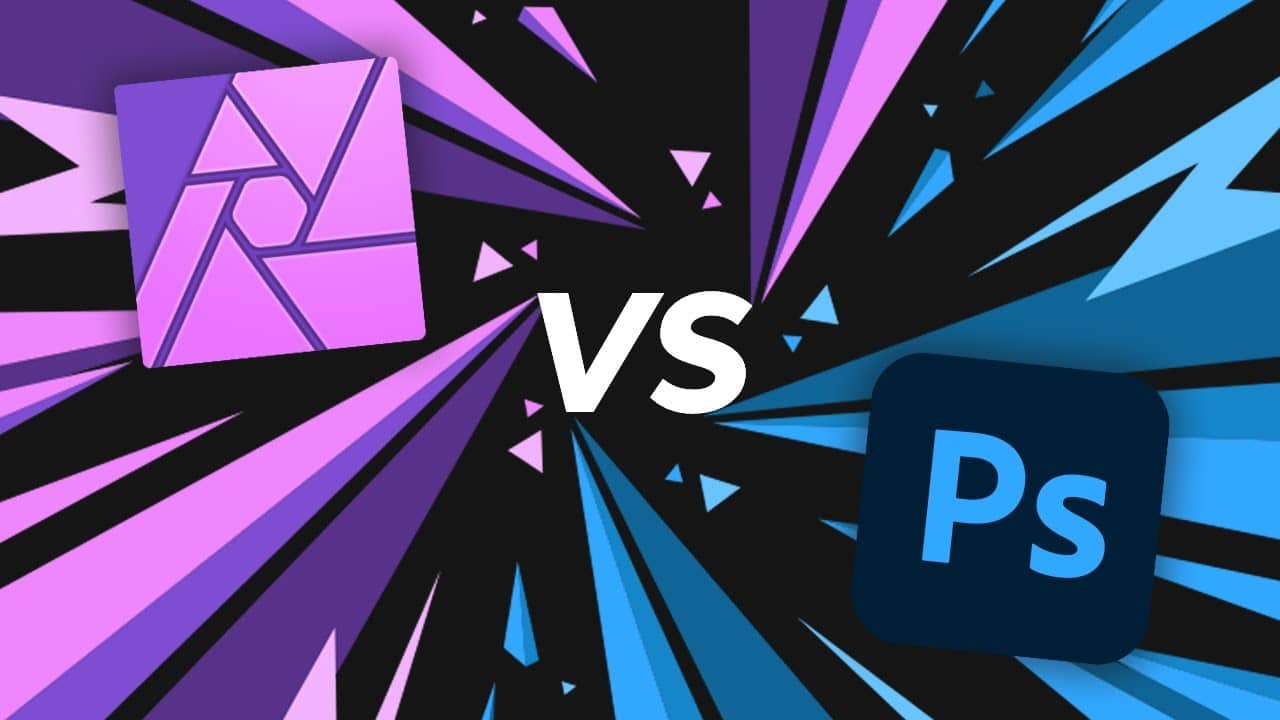A comparação entre o Affinity Photo 2 e o Photoshop revela algumas diferenças. Mas também existem semelhanças: é possível editar fotografias com ambos os programas
Affinity Photo 2 vs. Photoshop: como os programas de edição de imagem são semelhantes
Na era da fotografia digital, o pós-processamento de fotografias é pelo menos tão importante como a própria fotografia. Existem muitos programas diferentes para o efeito. Cada um tem as suas próprias vantagens e desvantagens. Um dos mais conhecidos é o Photoshop da Adobe. Mas o Affinity Photo 2 quer competir com ele.
- Qualquer pessoa que já tenha trabalhado com o Photoshop vai encontrar rapidamente o seu caminho no Affinity Photo 2. As interfaces dos dois programas são muito semelhantes
- Em ambos os casos, as ferramentas estão localizadas no lado esquerdo do ecrã e as camadas no lado direito. Mas o resto do layout também parecerá familiar aos utilizadores do Photoshop.
- Os atalhos de teclado para várias ferramentas no Affinity Photo 2 quase não diferem dos do Photoshop. Isto significa que não tem de se habituar a eles quando muda de
- Com o Affinity Photo 2 também é possível editar ficheiros RAW, tal como no Photoshop.
- Também é possível trabalhar com filtros em ambos os programas de edição de imagem. Tanto no Affinity Photo 2 como no Photoshop, pode desfocar as suas imagens ou reduzir o ruído, por exemplo.
Esta é a diferença entre as aplicações
Affinity Photo 2 e Photoshop têm algumas coisas em comum. Mas também existem algumas diferenças.
A maior diferença é definitivamente o modelo de vendas. A Adobe baseia-se num modelo de subscrição para o Photoshop. O Photoshop está disponível num pacote com o Lightroom como uma subscrição a partir de 23,79 euros por mês (a partir de outubro de 2024).
- Para o Affinity Photo 2, por outro lado, não é necessário fazer uma subscrição. Para Mac e Windows, o programa custa normalmente uma taxa única de 74,99 euros (a partir de outubro de 2024), enquanto a licença universal Affinity V2 para o Affinity Photo 2, Affinity Designer 2 e Affinity Publisher 2 custa uma taxa única de 174,99 euros. Existe também uma versão para iPad do Affinity Photo 2 por uma taxa única de 19,99 euros.
- Uma diferença na utilização do Affinity Photo 2 e do Photoshop reside na rotulagem das ferramentas e definições. Embora ambos os programas tenham funções muito semelhantes, por vezes são designados de forma diferente ou têm ícones diferentes. As ferramentas também podem estar localizadas noutro local da barra de ferramentas
- No Affinity Photo 2, também é possível alternar entre diferentes personas. Nestes espaços de trabalho, pode, por exemplo, editar ficheiros RAW ou exportar os seus ficheiros em diferentes formatos. Na persona da foto, também é possível editar imagens que não sejam arquivos RAW